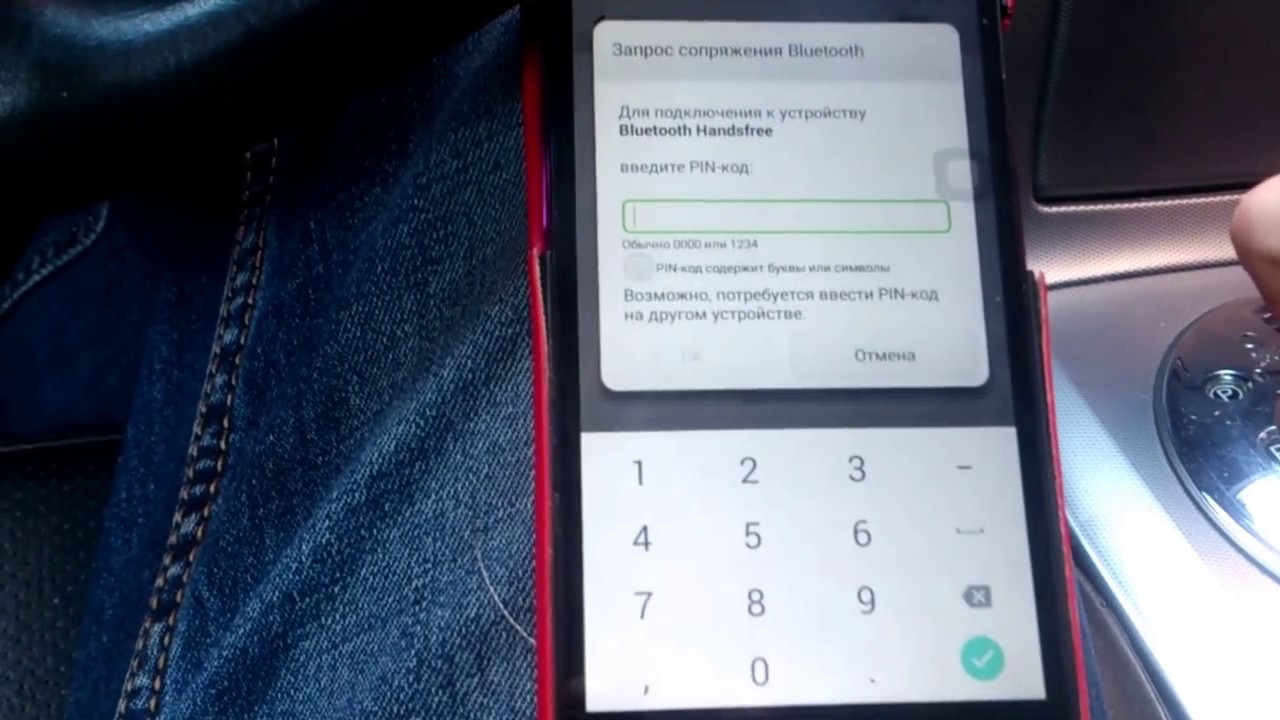Как подключить телефон по Bluetooth к автомобилю
Подсоединяем сотовый телефон по Bluetooth с машиной.
Bluetooth является беспроводной технологией, которая позволяет создавать беспроводные защищенные локальные сети, что делает эту технологию идеальной для соединений малого радиуса действия между такими устройствами как телефон и информационно-развлекательной системой или же между телефоном и системой громкой связи Bluetooth, которой оснащаются автомобили.
Процесс создания сети соединения телефона с автомобилем называется «сопряжением» или «спариванием
«Несмотря на то, что теоретически одно устройство по Bluetooth можно соединить с несколькими другими системами и гаджетами, каждое соединение надежно и уникально для одной конкретной пары устройств.
Для того чтобы успешно создать „пару“ между сотовым телефоном и информационно-развлекательной системой автомобиля оба устройства должны быть Bluetooth совместимы.
Большинство автомобильных развлекательных систем оснащены беспроводной технологией Bluetooth, которая совместима с большинством мобильных телефонов представленных на рынке.
Это позволяет водителю создавать в машине беспроводной канал связи, который обеспечивает работу громкой связи с помощью которой можно принимать и отправлять звонки с мобильного телефона не отрывая рук с рулевого колеса. Также подключение телефона к автомобилю позволяет водителю принимать и отправлять СМС сообщения, прослушивать на аудио системе автомобиля любимую музыку с телефона и даже выходить в интернет с помощью мобильного интернета с экрана автомобиля.
1) Проверьте Ваше оборудование на Bluetooth совместимость
Для того чтобы использовать свой мобильный телефон в автомобиле с помощью системы громкой связи вам необходимо:
— Сотовый телефон с поддержкой Bluetooth— Информационно-развлекательная система или аудиосистема автомобиля с поддержкой Bluetooth
— Номер PIN-кода для информационно-развлекательной или аудиосистемы
Кроме того, подключая телефон в автомобиле полезно иметь следующие вещи:
— Автомобильное крепление для телефона
— Зарядное устройство 12 вольт для сотового телефона
2) Убедитесь, что в телефоне включена система Bluetooth
В большинстве мобильных телефонов и смартфонов есть система Bluetooth. Но, тем не менее, перед соединением мобильного телефона с автомобилем вы должны проверить наличия беспроводной технологии.
Но, тем не менее, перед соединением мобильного телефона с автомобилем вы должны проверить наличия беспроводной технологии.
Точный процесс сопряжения телефона к аудиосистеме автомобиля зависит от марки и модели телефона и информационно-развлекательной системы автомобиля. Поэтому в этом руководстве мы будем использовать универсальные советы помогающие подключить телефон к машине независимо от его типа, марки и модели. Тем не менее, соединяя телефон с автомобилем, убедитесь, что вы используйте правильные функции настройки Bluetooth, ознакомившись с руководством к машине.
И так чтобы подключить телефон по Bluetooth к автомобилю нужно для начала убедиться, что система активирована в телефоне. Для этого вы должны найти в настройках мобильного телефона меню, которое отвечает за включение/отключение беспроводной системы передачи данных Bluetooth.
Если вы не знаете, где в телефоне включается Bluetooth, обратитесь к руководству устройства, где подробно должно быть рассказано, как включить беспроводную систему.
Когда вы нашли в меню телефона функцию, которая активирует или дезактивирует систему Bluetooth, то вы также должны убедиться что в телефоне стоит включённая опция „обнаружение телефона другими устройствами“. В зависимости от марки и модели телефона вы можете также установить время видимости вашего устройства для других устройств. Например, вы можете настроить, что телефон будет виден другими устройствами лишь несколько минут.
В некоторых телефонах можно настроить, чтобы устройство было видимо постоянно.
Также в некоторых моделях мобильных телефонах система Bluetooth автоматически отключается спустя несколько минут поиска других устройств, если за это время не было сделано ни одного внешнего подключения.
3) Убедитесь, что информационно-развлекательная система автомобиля готова к соединению с телефоном
Многие автомобили имеют кнопку (TEL, Phone, Bluetooth и другие), которую если нажать, то начнется процесс подключения автомобиля с телефоном. В некоторых транспортных средствах процесс „спаривания“ телефона с машиной можно запустить с помощью голосовой команды. Также немало автомобилей, в которых процесс соединения мобильного телефона с информационно-развлекательной системой запускается с помощью активации в меню на экране специальной функции.
В некоторых транспортных средствах процесс „спаривания“ телефона с машиной можно запустить с помощью голосовой команды. Также немало автомобилей, в которых процесс соединения мобильного телефона с информационно-развлекательной системой запускается с помощью активации в меню на экране специальной функции.
В нашем примере мы рассмотрим самый сложный вариант, когда чтобы подключить телефон к автомобилю вам придется воспользоваться меню на экране автомобильной информационно-развлекательной системы.
Хотели бы отметить, что если вы не нашли в машине кнопку Bluetooth или же ваш автомобиль не поддерживает голосовые команды, то вам придется найти в руководстве к автомобилю раздел, который рассказывает о подключение телефона к информационно-развлекательной системе или настройки передачи звука с телефона на аудиосистему машины.
4) Поиск вашего телефона информационно-развлекательной системой автомобиля
К этому шагу вы должны приступить только в том случае, если на вашем телефоне включена опция „телефон видим другим устройствам“, система Bluetooth активирована (если вы хотите, чтобы именно информационно-развлекательная система обнаружила ваш мобильный телефон) и на телефоне работает функция „поиск устройств“ (если вы хотите, чтобы именно телефон нашел информационно-развлекательную систему).
Тем не менее, независимо от того каким устройством вы хотите включить поиск подключаемого оборудования, обе системы должны быть готовы к поиску подключения в течение 2 минут.
В нашем примере мы использовали информационно-развлекательную систему автомобиля для поиска телефона. Для этого мы нашли в меню развлекательной системы иконку Bluetooth и нажали на нее для запуска поиска сотового телефона по беспроводному каналу связи.
5) Поиск информационно-развлекательной системы автомобиля на вашем телефоне
Если вы хотите произвести подключение с телефона, то вы должны, активировав Bluetooth, запустить функцию „поиск устройств“. После этого телефон начнет сканировать сеть на предмет обнаружения всех видимых устройств Bluetooth.
Так что не удивляйтесь, если после поиска, на экране телефона вы увидите различные беспроводные гаджеты (ноутбук, чужой компьютер или чужие телефоны).
Ваша же задача после поиска устройств выбрать на экране вашу информационно-развлекательную систему или систему вашей громкой связи.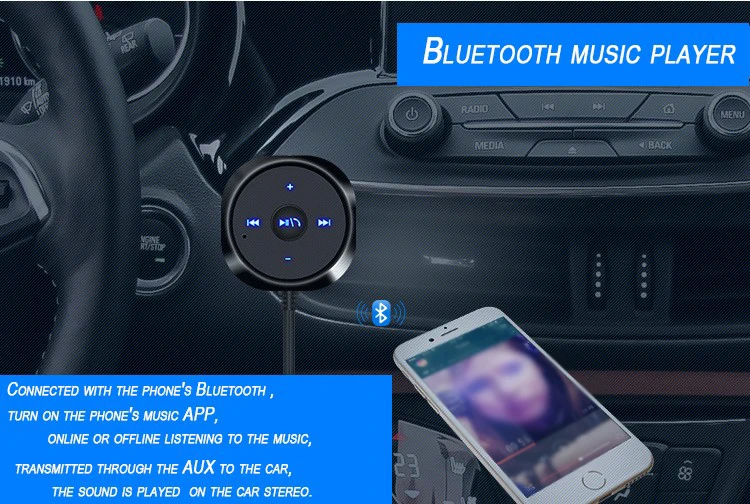
6) Выберите из списка обнаруженных устройств Bluetooth громкую связь вашего автомобиля
После того как телефон обнаружил систему громкой связи вашей машины, то на экране устройства вы найдете в списке обнаруженного оборудования доступного для подключения систему „Hands Free“ или т.п.
В нашем примере телефон обнаружил систему »Hands Free» («громкая связь») Тойоты Камри. После этого в нашем примере нужно было нажать на надпись «Hands Free», чтобы начать процесс соединения телефона и автомобиля.
После того, как вы выберете на экране телефона нужное устройство для подключения (или после того как информационно-развлекательная система обнаружит ваш телефон), вы должны будете ввести на телефоне пароль (ПИН-код) для сопряжения устройств.
Как правило, все автомобили, оснащенные громкой связью или системой для прослушивания музыки с беспроводных устройств, поставляются с системой генерации паролей для сопряжения автомобиля с телефоном.
youtube.com/embed/s6S-0Lmshzs?rel=1&wmode=transparent» frameborder=»0″ allowfullscreen=»allowfullscreen»>
[embedded content]Если ваша машина оснащена экраном информационно-развлекательной системы, то после того, как устройства найдут друг друга, на экране автомобиля должен высветиться пароль, который вы должны набрать на мобильном телефоне для окончательного сопряжения устройств.
Например, во многих автомобилях часто используются простые пароли, установленные на заводе: «1234», «1111» и т.п
Также вы можете задать пароль вручную, если будете осуществлять поиск устройств непосредственно с телефона.
7) Успешное подключение
Если вы ввели правильный пароль для сопряжения телефона и автомобиля, то вам удастся успешно подключить телефон к громкой связи машины. Если же этого не произошло, вам нужно повторить все шаги сначала. Возможно, вовремя сопряжения вы ввели неправильный пароль.
Обратите внимание, что в некоторых подержанных автомобилях вы можете столкнуться с проблемой подключения телефона к машине, из-за несовместимости или сбоев в работе оборудования.
8) Исходящие и входящие звонки с помощью системы громкой связи в машине
После того как вы успешно подключили телефон к автомобилю с помощью Bluetooth, вы должны проверить, что все работает должным образом. В зависимости от спецификации вашего автомобиля прием и отправка звонков осуществляется по-разному.
В нашем примере мы использовали Тойоту Камри, в которой есть кнопки на рулевом колесе, с помощью которых вы можете управлять своим сотовым телефоном, принимая звонки.
Обратите внимание на многих современных автомобилях функция, отвечающая за звонки с помощью громкой связи, находится в меню информационно-развлекательной системы или же на центральной консоли.
Некоторые транспортные средства имеют всего одну кнопку, которая помимо активации всех функции голосового управления, также отвечает за установку навигационных точек маршрута спутниковой навигации, управления радио и за входящие и исходящие вызовы.
Кроме того, на рынке есть автомобили, оснащённые системой голосового управления, с помощью которой вы можете управлять многими функциями автомобиля, произнося определенные голосовые команды. Например, в некоторых моделях автомобилей есть функция голосового управления системой громкой связи.
Читайте также:
Как подключить телефон через Bluetooth к компьютеру без морок?
Здравствуйте, дорогие читатели нашего портала! Если вы читаете эту статью, значит, хотите узнать об одном простом и доступном способе передачи файлов с ПК на телефон или наоборот. Я уверена, что вы о нем знаете, а если нет, я расскажу, как подключить телефон к компьютеру через Блютуз.
Сразу скажу – Bluetooth технология используется повсеместно, беспроводной модуль встроен практически во все современные электронные девайсы. Преимущества:
- Устойчивость к помехам;
- Простота в использовании;
- Широкое применение;
- Доступная цена.

Тема несложная. Но если вдруг будут вопросы или проблемы, обязательно напишите в комментарии или онлайн-чат.
Настройка ПК
О том, как проверить наличие технологии на ноутбуке, можно прочитать здесь.
Будем считать, что модуль Bluetooth есть на обоих устройствах. Чтобы подключиться к компьютеру через Блютуз, нужно активировать оборудование на ПК. Как это сделать, расскажу на примере Windows 10:
- Заходим в «Параметры Windows», выбираем раздел «Устройства»;
- Откроется страница «Bluetooth и другие устройства», где вы увидите переключатель для включения/отключения функции;
- Переведите бегунок в состояние «Вкл.».
Дополнительные настройки подключения можно посмотреть в разделе справа «Другие параметры Bluetooth».
Здесь нужно включить обнаружение для подключаемого смартфона – поставить галочку у строки «Разрешить устройствам Bluetooth обнаруживать этот компьютер».
Подробные видео-инструкции смотрите тут:
Настройка смартфона и сопряжение
Теперь, чтобы подключить смартфон к компьютеру или ноутбуку по Блютуз, нужно включить модуль на мобильном телефоне. Как это делается знают все – опускаем шторку (свайпом по экрану сверху вниз) и нажимаем на значок «синего зуба». Теперь этот самый значок будет отображаться в уведомлениях сверху экрана.
Теперь нам нужно связать два девайса. Чтобы подключить телефон к компьютеру по Блютуз, нужно добавить мобильное устройство. Нажмите на плюсик сверху (там, где надпись: «Добавление Bluetooth или другого устройства»), выберите тип устройств – в нашем случае это Bluetooth.
Чтобы подключить телефон к компьютеру по Блютуз, нужно добавить мобильное устройство. Нажмите на плюсик сверху (там, где надпись: «Добавление Bluetooth или другого устройства»), выберите тип устройств – в нашем случае это Bluetooth.
Добавить смартфон можно через системный трей. ПКМ кликните по соответствующему значку и выберите пункт «Добавление устройства Bluetooth».
В новом окне появится название вашего смартфона. Выбираем его. На ПК нажимаем «Подключиться». На телефоне появится запрос на подключение. Нажмите «Сопряжение». При этом у меня на обоих устройствах появляется пин-код. Нужно, чтобы он совпадал на смартфоне и ПК.
После успешного подключения телефон появится на странице «Bluetooth и другие устройства». Теперь, как только на ПК и смартфоне будет активирован беспроводной модуль, сопряжение между ними будет происходить автоматически.
Ваш ноутбук под Windows 10 не видит устройства для Блютуз-подключения? Решение проблемы описано тут.
Работа с файлами
Теперь смотрите. Как подключить компьютер или ноутбук к телефону через Bluetooth мы знаем, осталось научиться передавать файлы. Все просто:
- Кликаем по «синему зубу» в системном трее;
- Выбираем нужное действие – отправить или принять файл;
- Если отправляем со смартфона, выбираем на ПК «Принять файл», жмем «Отправить», выбираем вариант «Bluetooth»;
- Откроется список, выберите там свой компьютер и ждите окончания процесса;
- Если передаем файлы с ПК на телефон, выбираем «Отправить…», нажимаем на свой смартфон, жмем «Далее»;
- Теперь нужно нажать «Обзор» и определить файлы на отправку.
О передаче файлов с запросом кода подтверждения следующее видео:
Все просто, правда? Хочу отметить, что мои инструкции подойдут и для Windows 7, можно смело пользоваться. Всем спасибо и пока!
Часть 2. Как подключить смартфон к авто — приступаем к практике
После того как мы подковались теоретически (см. Часть 1) и уже представляем, что стоит, а чего и не стоит ожидать от подключения смартфона к вашему авто, можем переходить к практике.Начнем с того, что для успешной авто диагностики важно наличие 3 устройств:
1. Автомобиль
2. Адаптер
3. Мобильное устройство (ноутбук, ПК, смартфон)
Автомобиль
Итак, у вас есть машина и вы хотите знать можно ли, и если можно, то с помощью чего подключаться к вашему автомобилю.

Наличие диагностического разъема (DLC), основная функция которого — обеспечить связь диагностического сканера с блоками управления, автоматически предполагает возможность подключиться к бортовому компьютеру автомобиля извне, в том числе и со смартфона используя соответствующий адаптер. Но как уже говорилось в предыдущей части из множества различных DLC разъемов и проприетарных протоколов мы рассмотрим только соответствующие своду стандартов OBD-II, тем более что данному стандарту соответствует большинство современных автомобилей.
И так, первый вопрос: Соответствует ли мой автомобиль стандарту OBD-II?
Предпосылками может быть:
- машина выпускалась для рынка США (OBD-II) после 1996 г.
- машина выпускалась для рынка Евросоюза (EOBD), бензиновые после 2001 г., дизельные после 2004 г.
- машина выпускалась для рынка Японии (JOBD) после 2004 г.
Если машины выпускались для других рынков: СНГ, Азии, Африки и т.
 д., то четкую дату и гарантии поддержки OBD-II установить сложнее. Также нужно помнить, что некоторые производители могли поддержать стандарт и в более ранних моделях своих автомобилей.
д., то четкую дату и гарантии поддержки OBD-II установить сложнее. Также нужно помнить, что некоторые производители могли поддержать стандарт и в более ранних моделях своих автомобилей.Следующим шагом может быть поиск соответствующей наклейки под капотом авто.
Наклейка должна содержать информацию о соответствии стандарту и может содержать аббревиатуры OBD-II, EOBD или JOBD. Выглядеть она может по-разному, вот некоторые из возможных вариантов.
Независимо от успешности поиска на предыдущих шагах, настало время отыскать сам диагностический разъем. Если машина соответствует OBD-II, то разъем обязательно найдется и к нему можно будет подключиться для дальнейших исследований. Если уверенности в совместимости еще нет, то наличие и форма разъема могут послужить дополнительным ключом к разгадке тайны DLC.
Мы ищем 16-контактный диагностический разъем трапециевидной формы, такой как на рисунке. Разъем DLC должен соответствовать стандартам SAE J1962. Согласно этим стандартам, разъем DLC обязан занимать определенное центральное положение в автомобиле. Он должен находиться в пределах 16 дюймов (40 см) от рулевого колеса. Производитель может разместить DLC в одном из восьми мест, определённых EPA. Каждый контакт разъема имеет свое назначение.
Согласно этим стандартам, разъем DLC обязан занимать определенное центральное положение в автомобиле. Он должен находиться в пределах 16 дюймов (40 см) от рулевого колеса. Производитель может разместить DLC в одном из восьми мест, определённых EPA. Каждый контакт разъема имеет свое назначение.
В соответствии со стандартом диагностический разъем должен располагаться недалеко от рулевой колонки, чаще всего внизу под торпедой левее, правее или непосредственно под рулевой колонкой. Однако встречаются и экзотические случаи:
за панелью на передней стороне торпеды, за откидным ящичком возле водительской двери и т.д., всего возможных мест расположения 8, мы попытались проиллюстрировать картинками со стрелочками и подсказками где можно искать разъем.
1. На стороне водителя, под щитком приборов, в области под рулевой колонкой: Skoda Octavia Tour, 2008 г., Volkswagen Transporter 2002 г.
2. На стороне водителя, под щитком приборов, в области между дверью водителя и рулевой колонкой — Ford Focus C-Max, 2006; Ford Focus (USA) 2001 г. , Fiat Linea, 2008; Subaru, Impreza WRX, 2005.
, Fiat Linea, 2008; Subaru, Impreza WRX, 2005.
3. На стороне водителя, под щитком приборов, между рулевой колонкой и центральной консолью. Также разъем может находиться на самой консоли со стороны водителя. Honda Civic 2009 г.
4. На стороне водителя, в области щитка приборов, между рулевой колонкой и центральной консолью Volkswagen Passat 1996 г…
5. На стороне водителя, в области щитка приборов, между дверью водителя и центральной консолью BWM X5 2001г.
6. Центральная консоль, на вертикальной поверхности (радио, пульт управления отоплением и т.д.). Доступ к диагностическому разъему может быть закрыт пепельницей, монетницей, держателем стакана и т.д. Honda Accord (США) 1997г.
7. На стороне пассажира, на центральной консоли Honda Shuttle 1996 г.в…
8. Центральная консоль, на горизонтальной поверхности Volvo 850 95-97г.в..
Возможные результаты поиска:
- разъем нашелся, но он не похож на изображенный на картинке: прямоугольный/квадратный/круглый, у него не 16 контактов и т.
 п. Шансы подключиться достаточно малы, даже если вы узнаете соответствие контактов распайке OBD-II и сможете спаять (купить) переходник, вероятность что будет полная совместимость протоколов мала. В этом случае стоит продолжать, только если вы достаточно хорошо подготовитесь в плане совместимостей сигнальных и логических протоколов и их «диалектов».
п. Шансы подключиться достаточно малы, даже если вы узнаете соответствие контактов распайке OBD-II и сможете спаять (купить) переходник, вероятность что будет полная совместимость протоколов мала. В этом случае стоит продолжать, только если вы достаточно хорошо подготовитесь в плане совместимостей сигнальных и логических протоколов и их «диалектов». - разъем есть и он полностью соответствует описанию OBD-II. Шансы на успешное подключение значительно увеличиваются. Дополнительно можно спросить на автомобильных форумах, где делятся опытом автовладельцы аналогичных моделей.
Адаптер
Следующим пунктом идет выбор адаптера, которые также могут отличаться как по типу соединения с компьютером/смартфоном (USB, Bluetooth, Wi-Fi) так и по схемотехнике, и, как результат, по командному интерфейсу. Как таковые команды OBD-II унифицированы, но поскольку OBD-II объединяет несколько различных сигнальных протоколов, полного единообразия не получается.
- Во-первых, для передачи информации могут использоваться различные физические линии (контакты), K-Line, L-Line…
- Во-вторых, могут значительно отличаться частоты передачи от 4,8 до 500 Кбод.

- В-третьих, могут отличаться правила формирования вспомогательной информации: заголовков и окончаний пакетов.
Собственно адаптер предоставляет возможности автоматического или программного управления типом и параметрами соединения. Смартфон или компьютер подключается к адаптеру по проводному или беспроводному соединению и получает команды высокого уровня. Исполнение соответствующих команд предполагает либо изменение настроек самого адаптера, либо ретрансляцию OBD-II команд на бортовой компьютер автомобиля в соответствии с настройками адаптера.
Подавляющее большинство современных адаптеров базируется на микроконтроллере ELM327, пиратских копиях ранней версии ELM327, либо на микроконтроллере STN1110 (совместимом с ELM327 на командном уровне). Как уже упоминалось выше для связи с компьютером или смартфоном может использоваться беспроводное (Bluetooth, Wi-Fi Direct) или проводное (USB, RS232). Во всех случаях речь идет о последовательном соединении поверх перечисленных интерфейсов. Выбор конкретного типа интерфейса зависит от возможностей поддержки данного интерфейса вашим компьютером или смартфоном.
Выбор конкретного типа интерфейса зависит от возможностей поддержки данного интерфейса вашим компьютером или смартфоном.
Мобильное устройство
(ноутбук, ПК, смартфон и т.д.)Рассмотрим типы устройств по порядку:
Компьютеры. В ноутбуке, как правило, есть все интерфейсы и выбор определяется ценой, удобством подключения, возможностями использования адаптера с другими устройствами, а также поддержкой со стороны ПО данного типа интерфейса.
iPhone & iPad. Единственный доступный вариант подключения (не считая экзотики в виде специализированного кабеля или сертифицированных Bluetooth адаптеров) это Wi-Fi Direct соединение, поскольку доступ к Bluetooth соединению средствами стандартного API ограничен и не позволяет установить необходимый тип соединения с адаптером.
Android. Наиболее распространенный вариант — Bluetooth адаптер. Wi-Fi Direct может поддерживаться либо на «рутированных» устройствах, либо на версиях Android 4.x, также на некоторых устройствах могут быть нюансы с аппаратной поддержкой Wi-Fi Direct. Если ваше мобильное устройство поддерживает USB-host порт, то есть вариант подключения и USB адаптера.
Если ваше мобильное устройство поддерживает USB-host порт, то есть вариант подключения и USB адаптера.
Windows CE, Windows Mobile, Windows Phone. Windows CE и Windows Mobile устройства достаточно открыты в плане низкоуровневых аппаратных интерфейсов, соответственно при наличии физического интерфейса в устройстве подключиться к нему будет возможно. Чаще всего используется Bluetooth адаптер.
Windows Phone устройства версий 7.x не имеют необходимого доступа к Bluetooth и Wi-Fi на уровне стандартного API. Реализация взаимодействия с адаптером на этих устройствах проблематична.
Windows Phone 8.x получил необходимый уровень поддержки для работы с Bluetooth адаптерами.
BlackBerry. Возможна реализация взаимодействия с Bluetooth адаптерами.
Symbian. Возможна реализация взаимодействия с Bluetooth адаптерами.
Из вышесказанного можно сделать вывод: более универсальны, с точки зрения поддерживаемых устройств Bluetooth адаптеры, но если вам необходимо подключаться с устройств компании Apple то нужно искать Wi-Fi Direct адаптеры.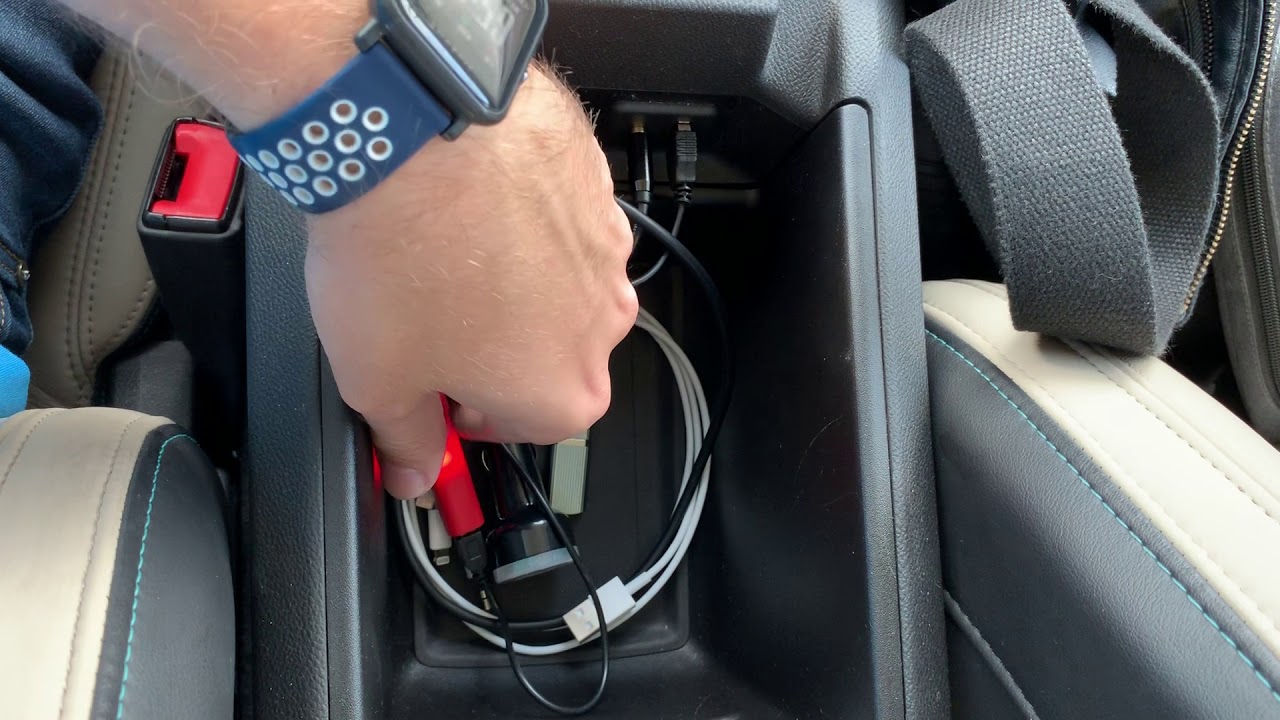
С интерфейсами боле менее разобрались. Теперь, думаю, многих может заинтересовать вопрос выбора микроконтроллера (ELM327, ELM327 клон, STN1110), поскольку цены могут отличаться более чем на порядок от $5-7 до $100 и более за устройство.
ELM327 – оригинальная разработка и продукт компании ELM Electronics. Актуальные версии 1.3a, 1.4b и совсем новая 2.0. Стоимость решений на базе оригинального ELM327 обычно в районе $100, поскольку стоимость самих микроконтролеров $15-$25.
Клоны ELM327 – чаще всего китайские микроконтроллеры копирующие один из ранних «не защищенных» вариантов ELM327. Могут обозначаться как версиями оригинальных контроллеров 1.3a, 1.4b, так и не существующими 1.4a, 1.5, 1.5a или v2.1. Стоимость таких адаптеров стартует приблизительно с $5 для bluetooth и USB решений, и с $15 для Wi-Fi.
STN1110 – разработка компании OBD Solutions . Независимая разработка совместима на уровне команд с ELM327. Обладает некоторыми расширенными возможностями, в частности декларируется наличие больших возможностей (по сравнению с ELM327) при работе с не OBD-II командами. Также заметно выше (2-4 раза) скорость считывания данных по сравнению с ELM327 версий 1.x. Сравнить с версией ELM327 2.0 возможность еще не представилась. Стоимость такого адаптера (нам известен только один OBDLink MX) $150.
Также заметно выше (2-4 раза) скорость считывания данных по сравнению с ELM327 версий 1.x. Сравнить с версией ELM327 2.0 возможность еще не представилась. Стоимость такого адаптера (нам известен только один OBDLink MX) $150.
И наконец, Выводы! С нашей точки зрения в 90% случаев возможностей дешевых клонов ELM327 вполне достаточно для подключения к автомобилю и решения простых задач: диагностики автомобиля, считывания и анализа динамических параметров и их соотношений, сброса ошибок и т.п. Использование более дорогих адаптеров оправдано в тех случаях, когда вы точно представляете, что вам нужно от адаптера и каких возможностей вам не хватает в клонах.
Открытым остается вопрос приобретения выбранного адаптера. В зависимости от вашего выбора интерфейса Bluetooth, Wi-Fi, USB, — вводите в строке поиска любимого поисковика одну из фраз “ELM327 Bluetooth”, “ELM327 Wi-Fi” или “ELM327 USB” и выберите подходящий вам вариант поставки – местные продавцы или глобальные интернет площадки вроде eBay или AliExpress.
Желаем успехов в поисках диагностического разъема и выборе оптимального варианта адаптера! А пока вы заняты поиском, мы готовим следующую статью, в которой познакомим вас с доступными программными решениями и покажем как на практике считывать данные с бортового компьютера автомобиля.
П.С.
Ура! Доступно продолжение — Часть 3. Как подключить смартфон к авто — читаем данные
Как подключить телефон к машине
Казалось бы, что просто не должно в нынешнее время появляться вопроса о том, как телефон подключить к магнитоле в машине, однако, многие водители, особенно более возрастные, очень часто сталкиваются с проблемой подобного рода. Из этой статьи станет понятным, как подключить телефон к машине через блютуз и как подключить телефон к машине через USB.
Как подключить телефон в машине через AUX
Данный способ прослушать свою любимую музыку в автомобиле не должен вызывать никаких сложностей. Он является самым востребованным и популярным, ведь для того, чтобы его осуществить необходимо лишь наличие кабеля с таким разъемом, телефона и магнитолы, куда будет вставлен данный кабель от мобильного гаджета.
Он является самым востребованным и популярным, ведь для того, чтобы его осуществить необходимо лишь наличие кабеля с таким разъемом, телефона и магнитолы, куда будет вставлен данный кабель от мобильного гаджета.
Непосредственно перед тем, как подключить кабель необходимо удостовериться в том, что разъем подойдет как к мобильному телефону, так и к магнитоле, потому что в настоящее время есть много различных видов и типов таких устройств, которые для соединения могут использовать различные кабельные вводы.
После того, как магнитола сопрягается с мобильным устройством можно будет услышать характерный звук. Он будет означать лишь то, что телефон подключен и определился, теперь осталось выбрать необходимую музыку на телефоне, добавить громкости и прослушать ее.
Данный алгоритм помогает подключать не только через аукс, но и ответит на вопрос, как подключить телефон к машине через USB. Рекомендуется заранее определиться с плейлистом, создать его на своем телефоне и потом, при подключении к магнитоле, нажать на его прослушивание.
Как подключить в машине музыку через блютуз
У большинства автомобилей есть такая система, как блютуз. Использование данной системы хорошо тем, что не требует в себе подключение большого количества кабелей, достаточно сделать сопряжение двух устройств по блютузу, после чего выбрать необходимую композицию на мобильном устройстве и нажать на прослушивание.
При подключении с использованием блютуз, также будет характерный звук, который станет подтверждением того, что устройства могут работать совместно друг с другом. Одним из недостатков данного способа является тот, что при условии того, что на устройства установлены различные версии блютуз, можно не подключить их друг к другу, поэтому придется обновлять до оптимальной версии.
Как подключить телефон к радио в машине
Отличный шанс прослушать любимое радио при помощи использование телефона и магнитолы, передавая необходимую информацию на источник. Для того, чтобы осуществить данный план, каждый водитель обязан приобрести FM-модулятор, который по своим характеристикам и параметрам также может быть различным. Данный модулятор вставляется в прикуриватель и отвечает за передачу сигнала с мобильного устройства прямо в приемник.
Данный модулятор вставляется в прикуриватель и отвечает за передачу сигнала с мобильного устройства прямо в приемник.
В настоящее время используются качественные системы, которые способны работать сразу на несколько способов. Обращайте внимание, казалось бы, на незначительные детали, которые могут сыграть важную роль при подключении устройства к магнитоле и их сопряжении друг с другом.
Как Подключить Авто Сигнализацию к Телефону — Настройка и Управление Автозапуском Шерхан
Лет 10 назад об управлении сигнализацией автомобиля со смартфона невозможно было даже подумать. Сегодня же сигнализации с автозапуском с возможностью подключения к охранной системе через мобильное приложение для телефона распространены повсеместно. Starline, Pandora, Sher-Khan и другие бренды имеют подобные модели в своей линейке. Более того, использование мобильного приложения позволяет детально настроить охранную систему машины. В том числе, задействовать смартфон в качестве метки, отсутствие которой не дает завести двигатель. Сегодня мы наглядно посмотрим, как подключить телефон к автомобильной охранной сигнализации с автозапуском из серии Шерхан Мобикар.
Сегодня мы наглядно посмотрим, как подключить телефон к автомобильной охранной сигнализации с автозапуском из серии Шерхан Мобикар.
Как подключить телефон к охранной сигнализации с автозапуском?
Прежде всего необходимо скачать и установить на свой смартфон приложение для вашей модели сигнализации. У StarLine и Pandora есть свои программы. Для Шерхана ищем в Google Play или App Store приложение «Mobicar»
Далее все манипуляции нужно проводить в непосредственной близости от автомобиля, так как соединение телефона с сигнализацией происходит по сигналу Bluetooth. Сначала требуется разблокировать центральный замок машины. После чего ввести сигнализацию с автозапуском в режим сопряжения.
Для этого:
- Зажимаем на 2 секунды кнопку «4» на брелке
- Далее на 2 секунды зажимаем одновременно кнопки «1 + 4»
- Наконец, клавишу «3» также на пару секунд
Теперь можно включить блютуз на смартфоне и запустить приложение Sher-Khan Mobicar. На стартовом экране жмем на «Начать подключение»
На стартовом экране жмем на «Начать подключение»
После непродолжительного поиска на странице отобразится номер сигнализации, установленной в машине. Нажимаем на «Подключить»
Для подключения телефона к сигнализации потребуется ввести шестизначный код, который необходимо взять с дисплея брелка. На нем видно только первые 4 цифры. Последние 2 отобразятся после краткого нажатия на кнопку «2». Вводим данный код в текстовое поле в мобильном приложении.
После успешного подключения жмем на «Начать использование»
Видео по подключению к сигнализации со смартфона
Настройки сигнализации в машине через телефон
Теперь мы получим полный контроль с телефона над всеми скрытыми настройками сигнализации. С главной страницы открывается быстрый доступ к управлению центральным замком, запуском двигателя и открытию багажника.
С главной страницы открывается быстрый доступ к управлению центральным замком, запуском двигателя и открытию багажника.
Причем изображение автомобиля динамически отображает его состояние. Например, при работе аварийки или поворотников они также мигают на картинке. А при заведенном двигателе контур обведен голубым свечением
В слайдере выше отображаются текущая скорость, напряжение в электросистеме, температура, и т.д. Для перехода в основное меню нужно нажать на иконку в левом верхнем углу.
Доступны следующие настройки сигнализации:
- Звуковые сигналы — можно отключить работу сирены для оповещения о постановке или снятии машины с охраны
- Световая индикация — тоже самое, касательно включения поворотных сигналов при открытии центрального замка, срабатывании датчиков удара и прочих событиях. Здесь же можно активировать «вежливую подсветку», когда фары горят в течение некоторого времени после перехода в режим охраны для того, чтобы подсветить водителю дорогу к дому.
- Чувствительность датчиков — настройка уровня беспокойства для срабатывания сигнализации
- Управление охраной — детальные параметры конфигурации сигнализацией автомобиля.
Самое интересное в данном разделе то, что можно активировать подключенный смартфон в качестве иммобилайзера и охранной метки. При включении данной функции двигатель будет заводиться только при наличии в салоне привязанного телефона с включенным Bluetooth. Также можно выставить дальность приема сигнала. При появлении смартфона в его зоне автоматически будет срабатывать постановка на охрану или открываться центральный замок автомобиля
- Команды — меню настройки дополнительных команд сигнализации для быстрого к ним доступа с кнопко пульта
Видео по настройке охранной сигнализации с автозапуском
Спасибо!Не помоглоЦены в интернете
Александр
Специалист по беспроводным сетям, компьютерной технике и системам видеонаблюдения. Выпускник образовательного центра при МГТУ им. Баумана в Москве. Автор видеокурса «Все секреты Wi-Fi»
Задать вопрос
Как подключить Bluetooth-телефон к автомобилям Chevrolet
Автомобили Chevrolet, оснащенные функциями Bluetooth, позволяют совершать звонки без помощи рук или слушать музыку с телефона. В этом руководстве мы рассмотрим инструкции по сопряжению телефона с любым автомобилем Chevrolet. Автомобили Chevrolet имеют различные системы Bluetooth (такие как MyLink, руль и т. Д.), В этой статье мы рассмотрим все из них.
Прокрутите вниз, пока не найдете инструкции, применимые к вашему Chevrolet.
Сопряжение вашего телефона с Chevrolet
Парный мобильный телефон с Chevrolet MyLink
Чтобы подключить смартфон к Chevy MyLink, вам нужно убедиться, что функция Bluetooth включена. После этого вам нужно будет нажать значок «Телефон» на домашнем экране MyLink. Там будет короткая серия подсказок, которые вы можете выполнить, чтобы завершить синхронизацию вашего мобильного телефона с вашим автомобилем через Bluetooth.
- Включите Bluetooth на вашем Android или iPhone, перейдя в настройки.
- На MyLink выберите Телефон.
- На экране MyLink выберите «Сопряжение телефона».
- На вашем телефоне вы должны увидеть Phone Bluetooth Pairing Request. «Chevrolet MyLink» хотел бы соединиться с вашим iPhone или Andoird.
- Убедитесь, что код, указанный на Chevrolet, совпадает с кодом на вашем телефоне.
- Выберите «Пара».
Подключите ваш телефон с помощью кнопок рулевого колеса Chevrolet
- Включите зажигание, но не запускайте двигатель.
- Нажмите кнопку голосового управления на рулевом колесе и удерживайте ее, пока не услышите «ГОТОВ».
- Скажи «Bluetooth»
- Подождите, пока не услышите «сопряжение устройства Bluetooth»
- Скажи пара
- На вашем телефоне Android или iPhone зайдите в настройки.
- Выберите Bluetooth.
- Поиск нового устройства.
- Выберите свой автомобиль или Chevrolet на новых найденных устройствах.
- Введите номер пин-кода. Ваш PIN-код будет отображаться там, где вы видите мили на одометре/комбинации приборов.
Эти инструкции помогут владельцам Chevrolet Spark, Sonic, Bolt, Volt, Cruze, Malibu, Impala, Camaro, Corvette, City Express, Trax, Equinox, Traverse, Tahoe, Suburban, Колорадо, Silverado, Sonic, Blazer, Astro, HHR, Uplander, Avalanche и т. Д. Соединяют свои телефоны.
Почему не удается подключить гарнитуру Bluetooth | Small Business
Автор: Джон Грэнби Обновлено 4 февраля 2019 г.
Гарнитура Bluetooth может быть бесценной, потому что беспроводное соединение освобождает ваши руки для других дел, пока вы принимаете телефонные звонки в течение дня. Однако это может расстраивать, когда наушники Bluetooth не подключаются надежно к вашему телефону, и иногда бывает трудно определить причину. Если вы чешете голову и говорите «мой Bluetooth не подключается к моему телефону Android или iPhone», устраните неполадки и оптимизируйте соединение между телефоном и гарнитурой, выполнив несколько простых действий.
Помехи Wi-Fi
Наиболее частой причиной проблем с подключением Bluetooth является помехи сигналам Wi-Fi . Телефоны, планшеты и ноутбуки с поддержкой двойного Wi-Fi и Bluetooth имеют функции управления, которые позволяют этим технологиям сосуществовать.
В некоторых случаях производительность Bluetooth может ухудшаться из-за трафика Wi-Fi; Например, если вы загружаете потоковое видео или музыку на свой телефон, вам следует приостановить или остановить это приложение, пока не будет установлено соединение Bluetooth.Если это по-прежнему не помогает, выключите Wi-Fi на телефоне, а затем подключите Bluetooth. Другое обычное бытовое и офисное оборудование также может вызывать помехи Bluetooth, включая микроволновые печи, флуоресцентные лампы и даже некоторые силовые кабели.
Проверьте, не вызвана ли проблема помехами при переезде в новое место, в идеале подальше от любых устройств, использующих Wi-Fi. Если у вас есть контроль над беспроводным маршрутизатором, и он вызывает проблемы, вы можете попробовать настроить его на использование другого радиоканала.
Проверьте настройки сопряжения Bluetooth
Иногда Bluetooth может просто выключиться на вашем телефоне или устройстве. Значки, указывающие, включен или выключен Bluetooth, могут быть трудноразличимы или могут быть скрыты. Если на вашем устройстве есть экран настроек Bluetooth, который позволяет точно контролировать поведение Bluetooth, вы должны убедиться, что Bluetooth «поддерживает соединение». Если ваше устройство не имеет такого экрана управления, вы можете предположить, что поведение устройства Bluetooth по умолчанию является «подключаемым», и вам не нужно искать способ включить эту функцию.
Обратитесь к руководству по эксплуатации устройства, чтобы узнать, есть ли что-то особенное, что вам нужно сделать, чтобы перевести его в режим сопряжения Bluetooth. Также убедитесь, что он еще не подключен к другому устройству, например к вашему ноутбуку или чужому телефону, и что ваш телефон не подключается к другому устройству.
Вы также можете попробовать включить и выключить Bluetooth на своем телефоне или просто сбросить настройки обоих устройств.
Проверьте уровень заряда батареи
Другой распространенной причиной проблем с подключением является низкий уровень заряда батареи на гарнитуре Bluetooth.Некоторые гарнитуры не имеют сложных датчиков уровня заряда батареи, и при низком уровне заряда у процессора, который управляет гарнитурой, не хватает мощности для правильной работы.
Всегда проверяйте, полностью ли гарнитура заряжена, если у вас возникают проблемы с подключением. Подумайте о том, чтобы подключить его ненадолго или заменить сменный аккумулятор, если он есть, а затем попробовать еще раз.
Полный сброс соединения Bluetooth
Если все методы устранения неполадок не срабатывают, вы можете счесть необходимым удалить соединение с вашего телефона или другого устройства и воссоздать соединение с помощью гарнитуры Bluetooth.Может быть трудно определить, какой компонент неисправен — гарнитура или телефон, — но в любом случае сброс ссылки может помочь.
Процедура удаления подключения гарнитуры отличается от телефона к телефону, но должна быть простой для определения из меню Bluetooth. Затем вы можете следовать инструкциям, чтобы перевести устройство в «режим сопряжения», что позволит вашему телефону перезапустить соединение с гарнитурой.
Если у вас нет документации, прилагаемой к устройству, вы можете найти ее в Интернете или обратиться за помощью к производителю.
Как подключить настольную клавиатуру к устройству Android
Сенсорный набор может быть забавным, но ваши возможности все еще немного ограничены по сравнению с набором текста на физической клавиатуре — той, которую мы используем с ПК. Но подождите, а как насчет того, чтобы вы могли подключить клавиатуру рабочего стола к смартфону или планшету?
Да, вы можете подключить полноразмерную физическую клавиатуру к своему устройству Android , и в этом посте я покажу вам 3 различных способа, как это сделать.Давай проверим.
1. Подключите USB-клавиатуру к устройству Android
Вы можете подключить USB-клавиатуру к устройству Android через адаптер USB OTG (On-The-Go) при условии, что ваше устройство поддерживает USB OTG. Если вы купили свои устройства Android в последние 3 года, скорее всего, они будут поддерживать использование USB OTG.
Однако, если вы не уверены, вы можете подтвердить это с помощью этого приложения — Easy OTG Checker. Это приложение автоматически определяет необходимое оборудование USB OTG и программный API.
В качестве альтернативы вы также можете приобрести адаптер USB OTG онлайн всего за 5 долларов. Я бы порекомендовал UGREEN Micro USB и Ksmile USB Host .
С USB OTG выполните следующие действия:
- Подключите клавиатуру к разъему USB , а телефон к разъему micro-USB.
- Клавиатура будет автоматически подключать так же, как она подключается к вашему ПК.
- Откройте любое приложение и начните печатать на клавиатуре , и текст начнет появляться.
После успешного подключения вы можете использовать все клавиши (Page up Page Down и т. Д.) И сочетания клавиш (Ctrl + A) по своему усмотрению.
30+ быстрых клавиш YouTube, которые вам нужно знать30+ горячих клавиш YouTube, которые вам нужно знать
Многие люди сегодня проводят большую часть своего времени на YouTube, будь то учёба или наблюдение за кошкой … Читать дальше
2. Подключите Bluetooth-клавиатуру Android
Клавиатура Bluetooth также может быть подключена к вашему телефону Android, она более удобна и проста в настройке.Вот как это сделать:
- Включите Bluetooth на обоих устройствах.
- Из списка ближайших Bluetooth-устройств выберите клавиатуру . Если потребуется, укажите пин-код. Обычно это « 0000 ».
- Клавиатура подключится к , и вы сможете начать печатать.
3. Подключите клавиатуру ПК к Android (WiFi)
Используя приложение, вы можете подключить свой ПК к телефону Android через Wi-Fi, а передать текст с ПК на телефон .Этот метод, вероятно, удобен, когда вам нужно набрать длинный текст на телефоне.
Для этого я рекомендую приложение WiFi Keyboard , которое позволяет передавать текст с помощью окна браузера. После установки вам необходимо установить его как метод ввода по умолчанию.
- Перейдите в Настройки и нажмите Язык и ввод .
- Нажмите на Текущая клавиатура , а затем нажмите на Выберите клавиатуру .
- Здесь активируйте WiFi Keyboard .
- Снова нажмите на опцию Current keyboard и выберите WiFi Keyboard.
- Теперь откройте приложение WiFi Keyboard, и вы увидите два адреса (их также можно открыть из панели уведомлений). Вы можете ввести любой из этих адресов в браузере вашего ПК.
Как исправить проблемы сопряжения Bluetooth
Bluetooth — популярный метод беспроводной передачи данных между двумя устройствами, такими как ваш телефон и наушники, медиаплеер и динамик или iPad и клавиатура.По словам Сукэ Джаванды, директора по маркетингу компании Bluetooth Special Interest Group, это одна из наиболее широко используемых беспроводных технологий в мире. Он говорит, что только в этом году будет отгружено около 2,5 миллиардов устройств Bluetooth, и это число, вероятно, удвоится в течение следующих четырех лет.
Bluetooth великолепен, когда он работает. Но если вы тот, кто любит поиграть с такими подключенными гаджетами, вы знаете, что может быть неприятно, когда между ними происходит зависание.Вот несколько распространенных причин проблем со спариванием, а также советы о том, что с ними делать.
Почему не удается выполнить сопряжение Bluetooth
Bluetooth зависит от оборудования и программного обеспечения для правильной работы. Такие производители, как Apple и Microsoft, все чаще включают радиостанции, говорящие на языке Bluetooth 4.0, в свое новое оборудование. Но если у вас есть устройство, скажем, телефон двухлетней давности, в котором отсутствует этот новый вид радио, вы не сможете подключиться к устройствам, поддерживающим только Bluetooth 4.0.
Когда я недавно тестировал множество спортивных часов, мой Samsung Galaxy Nexus, оснащенный радиомодулем Bluetooth 3.0, не смог подключиться к Mio Alpha, инновационному устройству, которое контролирует частоту сердечных сокращений без нагрудного ремня. Однако iPhone 5 моего мужа мог связываться с Mio Alpha, потому что каждый iPhone, начиная с iPhone 4S, поддерживает Bluetooth Smart.
Хорошая новость, говорит мне Джаванда, заключается в том, что большинство телефонов, выпущенных за последние 18 месяцев, имеют двойной радиомодуль, который обменивается данными с устройствами Bluetooth Smart Ready, а также с устройствами, оборудованными для предыдущих версий Bluetooth.Так что, если ваш текущий телефон не поддерживает Bluetooth Smart, вероятно, следующий будет.
Но даже если бы в моем телефоне был подходящий тип радио для Bluetooth 4.0, моя текущая операционная система, Android 4.2.2, не поддерживает Bluetooth Smart. Пользователи Android не смогут использовать Bluetooth 4.0, пока не получат Android 4.3 (при условии, что у них есть подходящее оборудование).
Устройстватакже поставляются со специальными профилями Bluetooth. Если Bluetooth является общеязыковым соединением устройств, вы можете рассматривать профиль как диалект, связанный с определенным использованием.Например, вы, вероятно, не сможете соединить мышь и камеру, потому что камера не поддерживает профиль устройства с интерфейсом пользователя. Но если и мобильный телефон, и беспроводная гарнитура поддерживают профиль громкой связи, у вас должна быть возможность выполнить их сопряжение.
Однако, если сбой сопряжения вызван ошибкой пользователя, вы можете предпринять шаги, чтобы ваши устройства успешно взаимодействовали друг с другом.
Что можно сделать при сбое сопряжения
1.Определите, какой процесс сопряжения использует ваше устройство. Процесс сопряжения устройств может отличаться. Иногда, например, требуется ввести код в телефон. В других случаях вам нужно физически прикоснуться телефоном к устройству, с которым вы хотите установить сопряжение; например, Sony SmartWatch 2 использует NFC (связь ближнего радиуса действия) в сочетании с Bluetooth для сопряжения. Или, в случае Nike + FuelBand, вам нужно всего лишь удерживать кнопку на часах, чтобы подключить их к iPhone.
Если вы не знаете, как выполнить сопряжение устройства, обратитесь к его руководству пользователя; обычно вы можете найти его, выполнив поиск в Интернете.
2. Убедитесь, что Bluetooth включен. Вы должны увидеть маленький значок Bluetooth в верхней части экрана телефона. Если нет, зайдите в настройки, чтобы включить его.
3. Включите режим видимости. Допустим, вы хотите подключить свой телефон к информационно-развлекательной системе автомобиля, чтобы вы могли звонить, отправлять текстовые сообщения и пользоваться навигацией в режиме громкой связи. Сначала зайдите в настройки своего телефона и нажмите Bluetooth; это сделает телефон видимым для автомобиля. Затем нажмите кнопки на информационно-развлекательной системе вашего автомобиля, обычно на рулевом колесе или центральной консоли, чтобы он начал поиск устройства.
Как только он найдет ваш телефон, автомобиль отобразит числовой код, который необходимо подтвердить или ввести на телефоне. После этого устройства должны быть сопряжены. Имейте в виду, что ваш телефон будет оставаться в режиме видимости только несколько минут; если вы потратите слишком много времени, вам придется начинать заново.
4. Выключите и снова включите устройства. Мягкий сброс иногда может решить проблему. С телефонами это легко сделать, войдя в режим полета и выйдя из него.
5.Удалите устройство с телефона и откройте его заново. Если ваш телефон видит устройство, но не получает от него данные, иногда помогает начать с нуля. В настройках iOS вы можете удалить устройство, нажав на его имя, а затем Забыть это устройство. В настройках Android коснитесь имени устройства и затем «Разорвать пару». После удаления устройства начните с шага 1 в этом списке.
6. Убедитесь, что устройства, которые вы хотите соединить, предназначены для подключения друг к другу. Будь то гарнитура, динамик, мышь, клавиатура, камера или что-то еще, ваше устройство имеет специальный профиль, в котором указано, к чему оно может подключаться.Если вы не уверены, обратитесь к руководству пользователя.
7. Загрузите драйвер. Если у вас возникли проблемы с подключением чего-либо к компьютеру, возможно, вам не хватает нужного драйвера. Самый простой способ выяснить это — выполнить поиск в Интернете по названию устройства, которое вы пытаетесь связать, со словом «драйвер».
8. Обновите микропрограмму оборудования. Некоторые автомобильные аудиосистемы в последнее время не поддерживают сопряжение с iPhone 5, например, потому что драйверы Bluetooth в этих системах не работают с Bluetooth 4.0. Если вы не знаете, как получить последнюю версию микропрограммы для вашего оборудования, обратитесь к производителю устройства.
9. Убедитесь, что два устройства находятся достаточно близко друг к другу. Хотя вы бы не подумали, что кто-то может попытаться соединить iPad с клавиатурой, если бы они не сидели рядом друг с другом, вероятно, стоит отметить, что вы должны убедиться, что все устройства, которые вы пытаетесь соединить, находятся в пределах пяти ноги друг друга.
10. Помните, что не все беспроводные устройства используют Bluetooth.Альтернативы включают спецификацию Wireless Gigabit, Wireless HD, ANT +, ZigBee, NFC, а также Wi-Fi Direct. Эти другие технологии обычно не работают с вашим телефоном, планшетом или ПК, отмечает Джаванда, без какого-либо дополнительного оборудования.
Мы надеемся, что это руководство помогло вам решить проблемы с сопряжением Bluetooth. Если вы знаете какой-либо совет, который мы упустили, поделитесь в комментариях ниже!
Эта статья была написана Кристиной ДесМаре и первоначально появилась на Techlicious.

 В некоторых транспортных средствах процесс „спаривания“ телефона с машиной можно запустить с помощью голосовой команды. Также немало автомобилей, в которых процесс соединения мобильного телефона с информационно-развлекательной системой запускается с помощью активации в меню на экране специальной функции.
В некоторых транспортных средствах процесс „спаривания“ телефона с машиной можно запустить с помощью голосовой команды. Также немало автомобилей, в которых процесс соединения мобильного телефона с информационно-развлекательной системой запускается с помощью активации в меню на экране специальной функции.

 п. Шансы подключиться достаточно малы, даже если вы узнаете соответствие контактов распайке OBD-II и сможете спаять (купить) переходник, вероятность что будет полная совместимость протоколов мала. В этом случае стоит продолжать, только если вы достаточно хорошо подготовитесь в плане совместимостей сигнальных и логических протоколов и их «диалектов».
п. Шансы подключиться достаточно малы, даже если вы узнаете соответствие контактов распайке OBD-II и сможете спаять (купить) переходник, вероятность что будет полная совместимость протоколов мала. В этом случае стоит продолжать, только если вы достаточно хорошо подготовитесь в плане совместимостей сигнальных и логических протоколов и их «диалектов».